• Filed to: iTunes • Proven solutions
iPod/iPod touchのようなポータブルデバイスは数千もの曲のライブラリをジャケットのポケットに入れて持ち運べ、いつでも聴きたい時にヘットフォンをつけて聴くことができます。しかし、iTunes12からiPod/iPod touchへ音楽を転送する方法のヒントやこつを知っておくと、もっとデバイスを有効活用できます。
Part 1: iTunes12からiPod/iPod touchへ全ての音楽を転送する
iTunes12の設定に時間を取られたくなければ、iPodに簡単にすべてのメディアファイルをコピーできるプログラムがあります。iSkysoft iPhone データ転送 for Mac(もしくはiSkysoft iPhone データ転送 for Windows)を使えば、デバイスに転送したい曲を簡単に選択することができます。購入した曲、それ以外の曲を数回のクリックでiPod/iPod touchに転送できます。この便利なソフトウェアが全て作業をしてくれるため、コンピュータのiTunes12で操作する必要もありません。
音楽を扱うだけでなく、写真やビデオなども扱うため、すべてのニーズを解決してくれます。どのくらいiPodに音楽を転送するのが簡単か見ていきましょう
- 1. iPhone, iPod and iPadに音楽、ビデオ、写真を転送
- 2. MacやiTunes12にiPhone, iPod and iPadから音楽をコピー
- 3.iTunes12/MacにiPhone, iPod and iPadからビデオをエクスポート
- 4. MacやiTunes12にフォトアルバムのすべての写真を転送
- 5. iTunes12にレートや再生回数付きのプレイリストをコピー
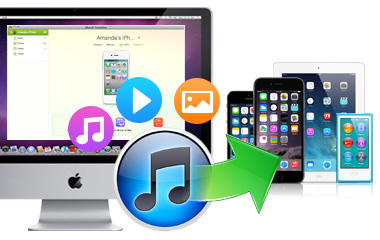
iPod/iPod touchへ音楽を転送する方法
ステップ 1:
iSkysoft iPhone データ転送 for Macを開き、USBを使ってiPodをMacに接続します。iPodが接続されたら,ソフトウェアがデバイスを検出し、ユーザーフレンドリーなウインドウにiPodの情報を表示します。
スクリーンの左側に音楽、ムービー、写真などがリストで表示されるため、簡単にカテゴリーからカテゴリーへと進めます。
ステップ 2:
「ミュージック」カテゴリを選択し、スクリーンの左上に表示される「追加」ボタンをクリックします。新しいウインドウが開き、iPodに転送したい曲を選択できます。
曲を選択したら、iSkysoft iPhone データ転送 for MacがiPodに曲を同期します。転送したい曲で正しいファイル形式でない場合は自動的に変換されデバイスに追加されます。
Part 2: Tunes12からiPod/iPod touchへ自動的に音楽を転送する
まず、 iTunes12ライブラリからiPodへ自動的に音楽を同期する方法をみましょう。
ステップ 1:
まずiPodをパソコンに接続し、iTunes12を開きます。iPodが接続されたらiTunes12ウインドウの右上にiPodのアイコンが表示されます。アイコンの横に同期をキャンセルするかデバイスの取り出しのオプションがありますが、ここでは関係ありません。
ステップ 2:
iPodボタンをクリックすると、iTunes12は自動的にiPodをライブラリに同期し始めますが、iTunes12が同期オプションのリストを表示します。ウインドウの中心のステータスバーが同期のステータスを表すので、どのくらい待てば良いのかが分かります。
ステップ 3:
「概要」タブをクリックすると新しいスクリーンへと移動し、iPodの同期オプションが表示されます。これはiPodにどのくらいの容量が残っているかを示し、デバイスにdのファイルを同期させたいか選ぶことができます。デフォルト設定はすべてを同期(写真、ビデオそして音楽)ですが、このスクリーンで変更することができます。
ステップ 4:
必要な変更が終わったら、スクリーンの右下にある「適用」ボタンをクリックし、右上の青い「完了」ボタンを押すと、変更は今後の同期のために保存されます。
Part 3: iTunes12からiPod/iPod touchへ手動で音楽を転送する
iPodの容量より、音楽ライブラリが大きい場合があります。この場合、デバイスに保存したい曲を選びたいでしょう。これをおこなうには、同期の設定をかえ、 iTunes12からiPodへ手動で音楽を転送できるようにします。
ステップ 1: まず、コンピュータにiPodを接続し、iTunes12を開きます。次にiPodボタンをクリックし、設定ページにいき、変更をします。
ステップ 2: 「音楽やビデオを手動で設定する」を選択し、iPodのクラシックモデルを使用している方は、警告ポップアップを承認します。
ステップ 3: 最後に「適用」ボタンを押し、変更を保存すると、iPodに手動で音楽を転送できるようになります。
Part 4: Autofillを使ってiTunes12からiPod/iPod touchへ音楽を転送する
ここではiPodをオートフィルする方法を学びます。オートフィルはiPodに選択した音楽をコピーするのに便利な機能です。
ステップ 1: コンピュータにiPodを接続し、iTunes12を開きます。次にiPodボタンをクリックし、「音楽やビデオを手動で設定する」のチェックボックスにチェックが入っていることを確認します。
ステップ 2: 「このiPod上」を選択すると、デバイスに現在ある曲のリストが表示され、スクリーンの下部に「オートフィル」メニューが現れます。
ステップ 3:「オートフィル」メニューでiPodにコピーしたい音楽を選択します。特定のプレイリストや購入した曲、またはすべてのライブラリを選択することができます。
ステップ 4: スクリーンの右下の「オートフィル」ボタンをクリックすると選んだ曲がiPodに同期されます。終わったら「完了」をクリックし、iPodを取り出します。


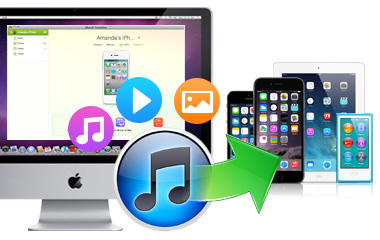

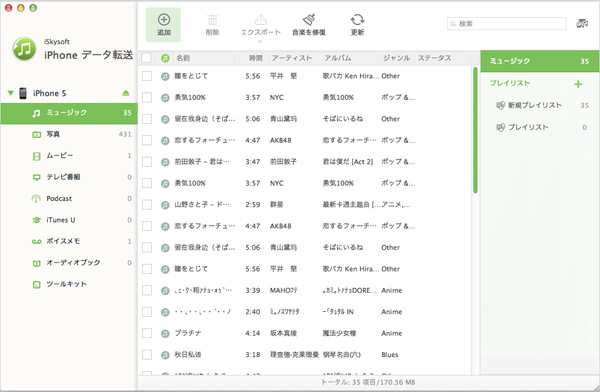
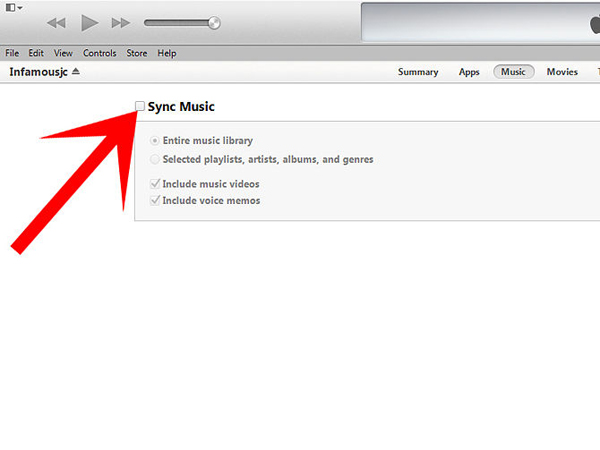
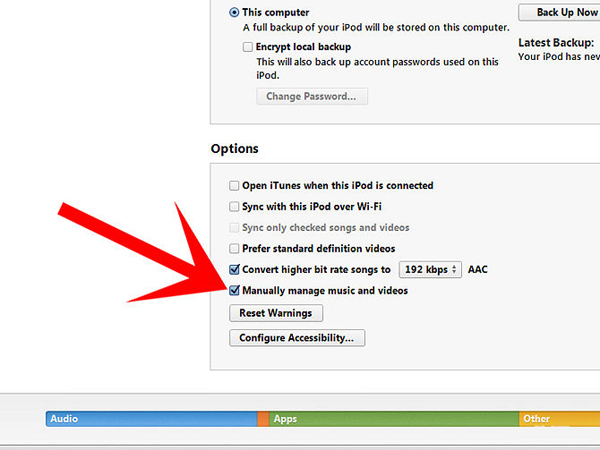
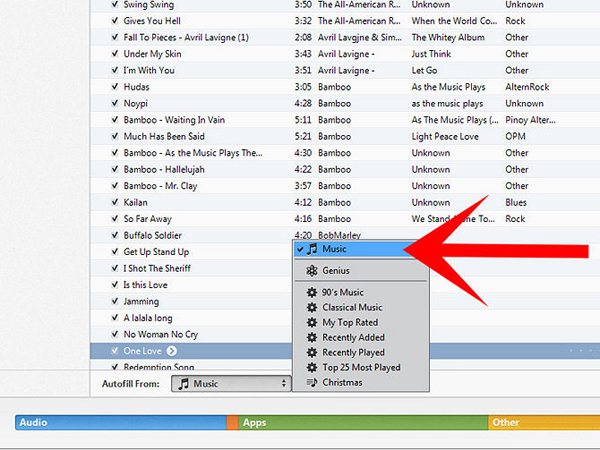









田中摩子
編集
0 Comment(s)